网页弹窗广告怎么禁止 Windows10系统网页浏览如何阻止弹窗广告
网页弹窗广告怎么禁止,现代社会网页弹窗广告成为了我们日常网络浏览中难以回避的困扰,特别是在Windows10系统下,弹窗广告更是频繁出现,让人倍感困扰。正因为其影响力和烦扰程度,我们有必要寻找方法来禁止这些令人心烦的广告。在本文中我们将探讨如何通过简单的设置和工具,让我们的Windows10系统中的网页浏览免受弹窗广告的困扰。
方法如下:
1.Windows10系统阻止网页浏览时广告弹窗的方法
方法一:启用弹出窗口阻止程序。
步骤:
打开控制面板,左键双击:Internet选项;
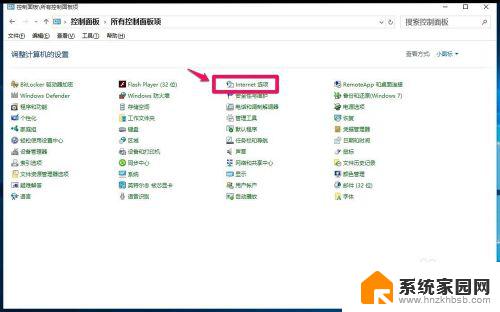
2.在打开的Internet 属性窗口,点击:隐私,在隐私标签下,点击:启用弹出窗口阻止程序(B),打上勾;
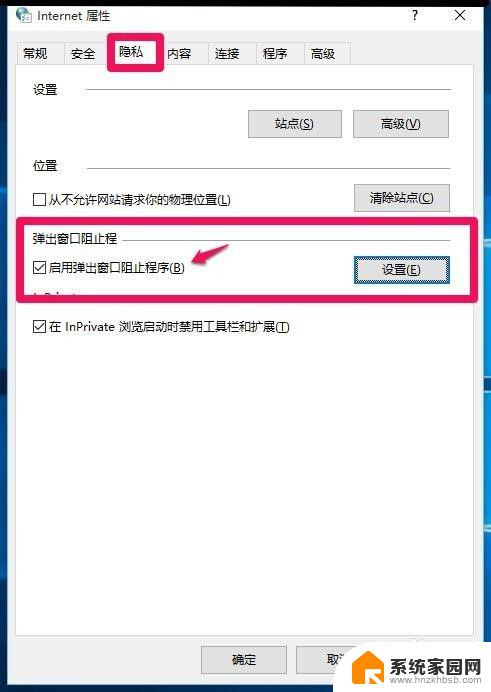
3.再点击:设置,打开弹出窗口阻止程序设置窗口。我们可以看到:弹出窗口当前已被阻止(我们可以设置将特定网站添加到下表中,允许来自该站点的弹出窗口),默认通知和阻止级别中的阻止弹出窗口时显示通知栏(N)和阻止级别(B)中:阻止大多数自动弹出窗口;再点击:关闭;
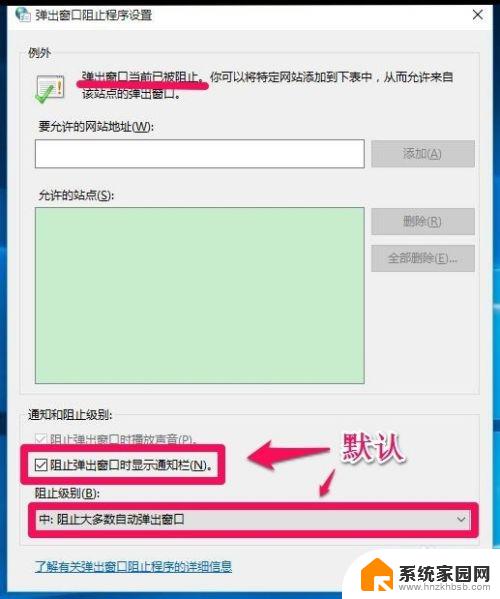
4.回到nternet 属性隐私标签窗口,点击:应用 - 确定。
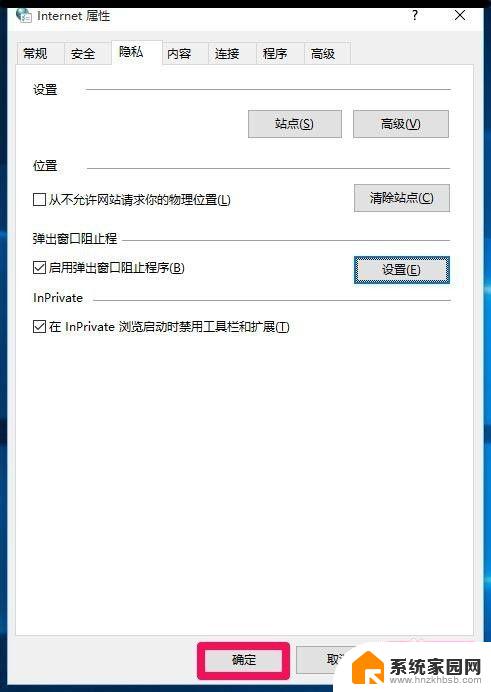
5.点击确定以后回到nternet 属性窗口,再点击:确定。
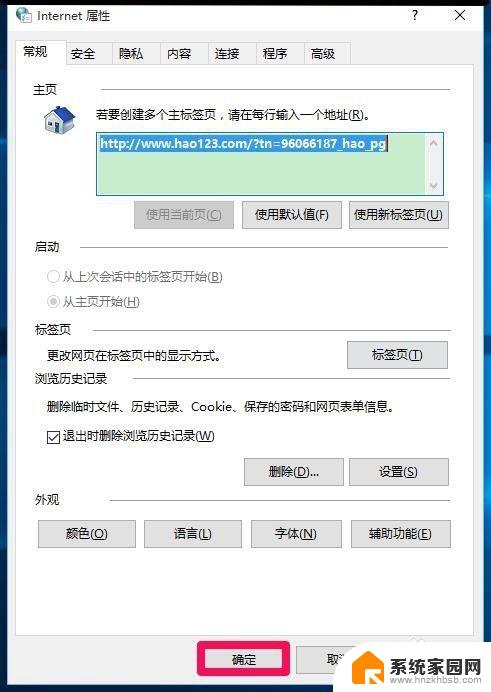
6.方法二:禁止网页自启动项阻止网页弹出广告窗口。
在任务管理器中禁止网页自动启动项,如果有自动启动的网页项,点击禁止。
(其他Windows系统:开始 - 运行输入msconfig,回车,打开系统配置窗口 - 启动,禁止自动启动的网页项。)
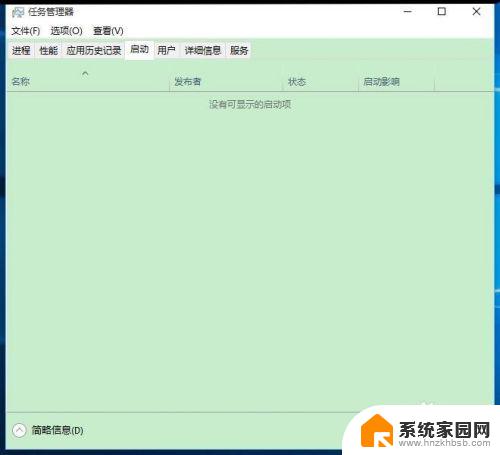
7.方法三:修改注册表值阻止网页弹出广告窗口。
注册表路径:HKEY_LOCAL_MACHINE\Software\Microsoft\Windows NT\Current Version\Winlogon
步骤:
右键点击系统桌面左下角的“开始”,在右键菜单中点击:运行。在运行对话框中输入:regedit,点击确定或者回车,打开注册表编辑器;
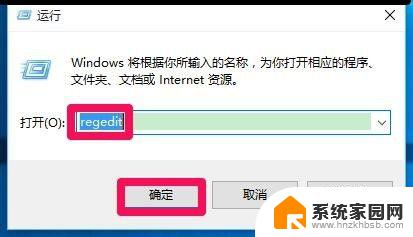
8.在打开的注册表编辑器窗口,依次展开:HKEY_LOCAL_MACHINE\Software\Microsoft;
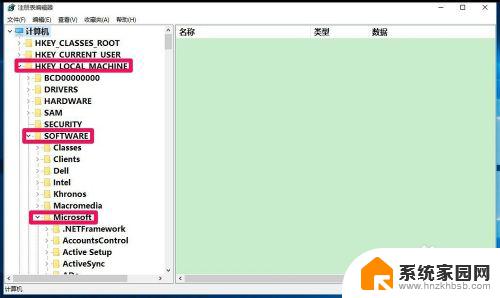
9.我们在Microsoft的展开项再展开Windows NT\Current Version;
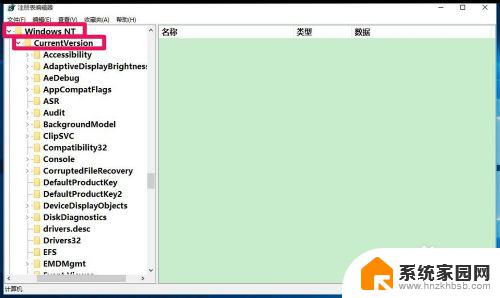
10.在Current Version展开项中找到Winlogon,并左键点击:Winlogon;
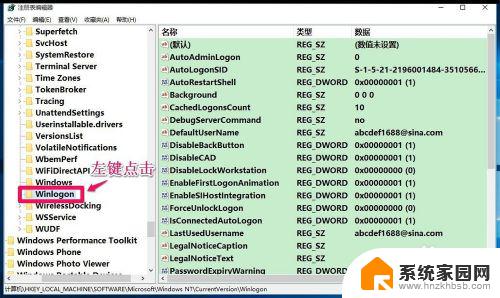
11.在Winlogon对应的右侧窗口找到LegaINoticeCaption(法律公告标题)和LegaINoticeText(法律通知文本),并右键点击:删除。退出注册表编辑器。
(注意:删除LegaINoticeCaption和LegaINoticeText前先备份注册表,备份注册表方法可参考:添加经验引用)
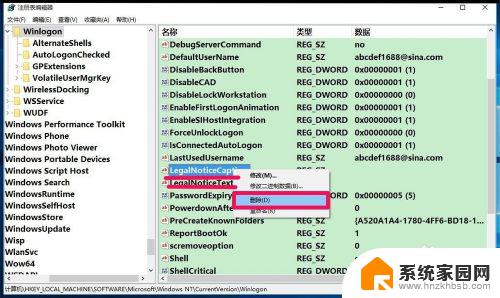
12.方法四:使用软媒魔方的IE管理大师阻止网页弹出广告窗口。
步骤:
下载、安装软媒魔方软件,启动软媒魔方程序,点击:应用大全;
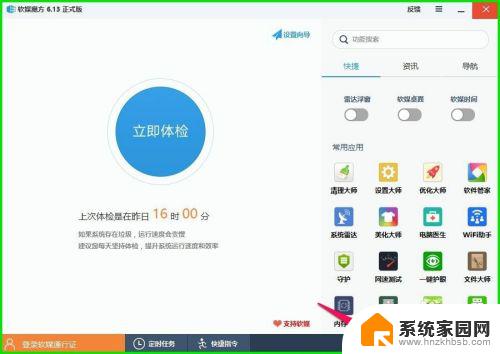
13.在设置向导窗口,点击:IE大师;
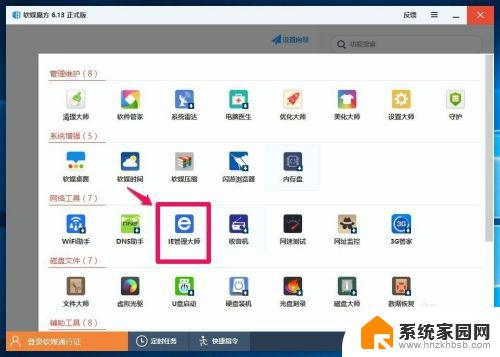
14.在软媒IE管理大师窗口,点击:安全设置,在安全设置下,点击:启动弹出窗口管理程序和禁止改变弹出窗口阻止程序的级别,分别打上勾,再点击:保存设置;
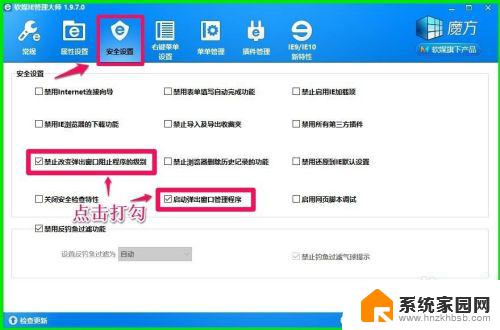
15.当出现提示:您的设置已经成功保存时,点击:确定,退出软媒IE管理大师。
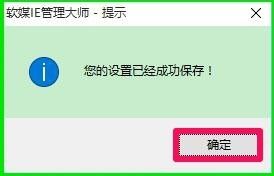
16.通过上述设置以后,再打开网页时,就不会频繁弹出广告窗口了。供朋友们参考使用。
以上是如何禁用网页弹窗广告的全部内容,如果您遇到了类似的问题,可以参考本文中介绍的步骤进行修复,希望这对您有所帮助。
网页弹窗广告怎么禁止 Windows10系统网页浏览如何阻止弹窗广告相关教程
- win10有弹窗广告 Win10系统如何阻止所有弹出式广告
- win10系统怎么设置不弹出广告 win10系统如何禁止网页弹出广告
- win10系统弹窗广告怎么关闭 win10如何彻底关闭弹窗广告
- window10怎么禁用系统弹窗 Win10电脑桌面广告弹窗的关闭教程
- 如何关闭电脑广告弹窗win10 Win10系统广告如何关闭
- win10自带浏览器怎么关广告 网页广告怎么屏蔽
- win10电脑很多广告弹出来怎么办 Win10电脑弹窗广告怎么清理
- ie关闭弹出窗口阻止程序 win10系统IE浏览器如何关闭弹窗拦截程序
- win10莫名其妙弹出广告解决 win10电脑经常弹出广告怎么解决
- win10一直弹出垃圾广告怎么处理 解决Win10电脑弹出垃圾广告页面的方法
- 电脑网络连上但是不能上网 Win10连接网络显示无法连接但能上网的解决方法
- win10无线网密码怎么看 Win10系统如何查看已连接WiFi密码
- win10开始屏幕图标点击没反应 电脑桌面图标点击无反应
- 蓝牙耳机如何配对电脑 win10笔记本电脑蓝牙耳机配对方法
- win10如何打开windows update 怎样设置win10自动更新功能
- 需要系统管理员权限才能删除 Win10删除文件需要管理员权限怎么办
win10系统教程推荐
- 1 win10和win7怎样共享文件夹 Win10局域网共享问题彻底解决方法
- 2 win10设置桌面图标显示 win10桌面图标显示不全
- 3 电脑怎么看fps值 Win10怎么打开游戏fps显示
- 4 笔记本电脑声音驱动 Win10声卡驱动丢失怎么办
- 5 windows查看激活时间 win10系统激活时间怎么看
- 6 点键盘出现各种窗口 如何解决Win10按键盘弹出意外窗口问题
- 7 电脑屏保在哪里调整 Win10屏保设置教程
- 8 电脑连接外部显示器设置 win10笔记本连接外置显示器方法
- 9 win10右键开始菜单没反应 win10开始按钮右键点击没有反应怎么修复
- 10 win10添加中文简体美式键盘 Win10中文输入法添加美式键盘步骤